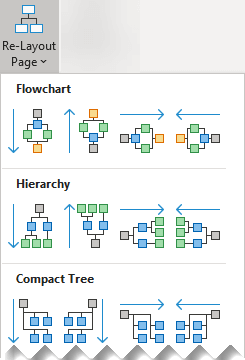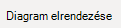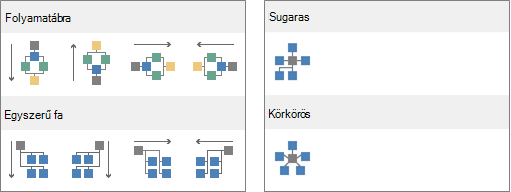Ha van egy egyszerű diagramja, és nem biztos abban, hogy mi a legjobb módja az elrendezésének, néhány kattintással kipróbálhat néhány különböző elrendezést.
A menüszalag Tervezés lapján az alábbi elrendezési lehetőségek közül választhat:
Folyamatábra, hierarchia, kompakt fa, radiális és körkörös
-
Hozza létre a diagramot szerkesztésre.
-
Igény szerint jelölje ki a diagram módosítani kívánt részét. Ellenkező esetben a teljes diagramra hatással lesz a választott elrendezési beállítás.
-
Válassza a Tervezés > Elrendezés > Lap újraelrendezése lehetőséget.
-
Mutasson az egérrel a gyűjtemény egyik elrendezési beállítására, és tekintse meg az elrendezés megjelenésének élő előnézetét.
-
Ha megfelelő elrendezést talál, kattintással jelölje ki.
A menüszalag Tervezés lapján az alábbi elrendezési lehetőségek közül választhat:
Folyamatábra, kompakt fa, tárcsa és körkörös
-
Hozza létre a diagramot szerkesztésre.
-
Ha szeretné, jelölje ki a diagramnak azt a részét, amelyet módosítani szeretne. Ellenkező esetben a teljes diagramra hatással lesz a választott elrendezési beállítás.
-
Válassza a Tervezés > Elrendezés
-
Válasszon mintát a katalógusból.
-
Ha nem tetszik az eredmény, a Ctrl+Z billentyűkombinációt lenyomva vonja vissza az elrendezést, majd ismételje meg a 3. és a 4. lépést egy másik elrendezés kipróbálásához.
Lásd még
Alakzatok igazítása és elosztása a Webes Visio alkalmazásban
Diagram megtekintése, létrehozása és szerkesztése a Webes Visióban
Alakzatok kijelölése, másolása és áthelyezése a Webes Visio alkalmazásban